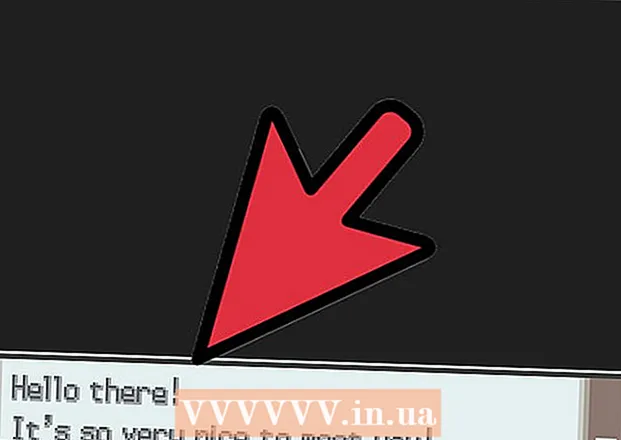Auteur:
Eric Farmer
Date De Création:
8 Mars 2021
Date De Mise À Jour:
1 Juillet 2024

Contenu
Cet article vous montrera comment réduire une fenêtre agrandie en plein écran pour accéder à votre bureau. Sachez que certains programmes (comme les jeux vidéo) prennent plus de temps à être minimisés que d'autres.
Pas
Méthode 1 sur 2: Sous Windows
 1 Trouvez le bouton Quitter le plein écran. Si la fenêtre a un bouton que vous pouvez utiliser pour quitter le mode plein écran, cliquez dessus, puis cliquez sur "-" dans le coin supérieur droit de la fenêtre pour le réduire.
1 Trouvez le bouton Quitter le plein écran. Si la fenêtre a un bouton que vous pouvez utiliser pour quitter le mode plein écran, cliquez dessus, puis cliquez sur "-" dans le coin supérieur droit de la fenêtre pour le réduire. - Dans la plupart des lecteurs vidéo (comme VLC ou YouTube), vous devez double-cliquer sur la fenêtre principale pour quitter le mode plein écran.
 2 Cliquer sur Escpour quitter le mode plein écran. Si vous regardez une vidéo ou une photo en mode plein écran, appuyez sur cette touche pour quitter le mode plein écran.
2 Cliquer sur Escpour quitter le mode plein écran. Si vous regardez une vidéo ou une photo en mode plein écran, appuyez sur cette touche pour quitter le mode plein écran.  3 Utilisez la touche Windows (Gagner) pour afficher la barre des tâches. Si vous appuyez sur la touche du logo Windows, la barre des tâches du bureau apparaît en bas de l'écran. Cliquez maintenant sur l'icône du programme qui s'exécute en mode plein écran pour le réduire, ou cliquez sur le bouton "Réduire toutes les fenêtres" dans le coin droit de la barre des tâches.
3 Utilisez la touche Windows (Gagner) pour afficher la barre des tâches. Si vous appuyez sur la touche du logo Windows, la barre des tâches du bureau apparaît en bas de l'écran. Cliquez maintenant sur l'icône du programme qui s'exécute en mode plein écran pour le réduire, ou cliquez sur le bouton "Réduire toutes les fenêtres" dans le coin droit de la barre des tâches.  4 Cliquer sur Gagner+Mpour minimiser toutes les fenêtres ouvertes. Cela quitte le mode plein écran et affiche les icônes de toutes les fenêtres réduites dans la barre des tâches. Gardez à l'esprit que si vous cliquez sur l'icône d'un programme qui s'exécutait en mode plein écran, il passera à nouveau en plein écran.
4 Cliquer sur Gagner+Mpour minimiser toutes les fenêtres ouvertes. Cela quitte le mode plein écran et affiche les icônes de toutes les fenêtres réduites dans la barre des tâches. Gardez à l'esprit que si vous cliquez sur l'icône d'un programme qui s'exécutait en mode plein écran, il passera à nouveau en plein écran. - Cliquer sur Gagner+Maj+Mpour maximiser toutes les fenêtres minimisées.
 5 Cliquer sur Ctrl+Alt+Supprpour interrompre le programme. Par exemple, si le jeu est gelé, appuyez sur ce raccourci clavier pour quitter la fenêtre. Pour accéder au bureau :
5 Cliquer sur Ctrl+Alt+Supprpour interrompre le programme. Par exemple, si le jeu est gelé, appuyez sur ce raccourci clavier pour quitter la fenêtre. Pour accéder au bureau : - cliquez sur « Gestionnaire des tâches » ;
- allez dans l'onglet « Processus » ;
- cliquez sur le programme exécuté en mode plein écran ;
- cliquez sur Terminer le processus.
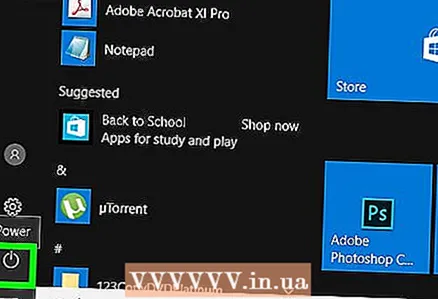 6 Éteignez votre ordinateur. Si vous ne parvenez pas à réduire un programme qui s'exécute en mode plein écran, maintenez enfoncé le bouton d'alimentation de l'ordinateur (ou débranchez le cordon d'alimentation) jusqu'à ce que l'ordinateur s'éteigne. Lorsque vous allumez votre ordinateur, toutes les fenêtres précédemment ouvertes seront fermées.
6 Éteignez votre ordinateur. Si vous ne parvenez pas à réduire un programme qui s'exécute en mode plein écran, maintenez enfoncé le bouton d'alimentation de l'ordinateur (ou débranchez le cordon d'alimentation) jusqu'à ce que l'ordinateur s'éteigne. Lorsque vous allumez votre ordinateur, toutes les fenêtres précédemment ouvertes seront fermées.
Méthode 2 sur 2: Sur Mac OS X
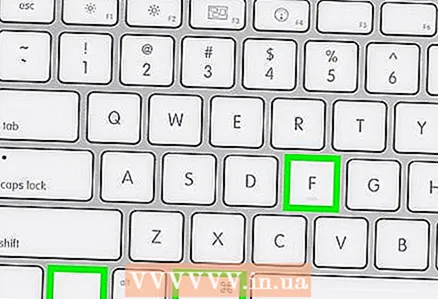 1 Utiliser un raccourci clavier Commande+Ctrl+F. Cela quittera le mode plein écran. Cliquez maintenant sur le bouton jaune "Réduire" dans le coin supérieur droit de la fenêtre.
1 Utiliser un raccourci clavier Commande+Ctrl+F. Cela quittera le mode plein écran. Cliquez maintenant sur le bouton jaune "Réduire" dans le coin supérieur droit de la fenêtre.  2 Essayez de pousser Escpour quitter le mode plein écran. Cette touche se trouve en haut à gauche du clavier. Clé Esc vous fera sortir du mode plein écran lorsque vous regardez des vidéos ou des photos YouTube. Cliquez maintenant sur le bouton jaune "Réduire".
2 Essayez de pousser Escpour quitter le mode plein écran. Cette touche se trouve en haut à gauche du clavier. Clé Esc vous fera sortir du mode plein écran lorsque vous regardez des vidéos ou des photos YouTube. Cliquez maintenant sur le bouton jaune "Réduire". - Si vous appuyez Esclorsque vous jouez, vous ne quitterez pas le mode plein écran.
 3 Cliquer sur Commande+Mpour minimiser la fenêtre active. Pour développer cette fenêtre, cliquez sur son icône dans le dock (à côté de la corbeille).
3 Cliquer sur Commande+Mpour minimiser la fenêtre active. Pour développer cette fenêtre, cliquez sur son icône dans le dock (à côté de la corbeille). - Certains programmes quitteront simplement le mode plein écran si vous appuyez sur cette combinaison de touches. Par conséquent, vous devez appuyer sur le bouton jaune "Réduire" pour réduire la fenêtre.
 4 Cachez la fenêtre en cliquant Commande+H. Cela masquera toutes les fenêtres du programme. Certaines fenêtres n'apparaîtront pas dans le dock ; à la place, cliquez sur l'icône d'une application telle que TextEdit ou Safari.
4 Cachez la fenêtre en cliquant Commande+H. Cela masquera toutes les fenêtres du programme. Certaines fenêtres n'apparaîtront pas dans le dock ; à la place, cliquez sur l'icône d'une application telle que TextEdit ou Safari.  5 Quitter le mode plein écran avec les raccourcis clavier Commande+F ou alors Commande+Retour. S'ils ne fonctionnent pas, l'un de ces raccourcis clavier réduira la fenêtre.
5 Quitter le mode plein écran avec les raccourcis clavier Commande+F ou alors Commande+Retour. S'ils ne fonctionnent pas, l'un de ces raccourcis clavier réduira la fenêtre. - Si une fenêtre de jeu est ouverte, parcourez la liste des touches de jeu - vous y trouverez peut-être une touche pour réduire la fenêtre ou quitter le mode plein écran.
- Si vous jouez via Steam, l'application Steam peut interférer avec la réduction de la fenêtre de jeu.
 6 Fermez de force la fenêtre du programme qui s'exécute en mode plein écran. Si le programme se bloque et qu'aucune des méthodes ci-dessus n'a fonctionné, cliquez sur Commande+Option+Esc, cliquez sur le programme et cliquez sur Forcer à quitter.
6 Fermez de force la fenêtre du programme qui s'exécute en mode plein écran. Si le programme se bloque et qu'aucune des méthodes ci-dessus n'a fonctionné, cliquez sur Commande+Option+Esc, cliquez sur le programme et cliquez sur Forcer à quitter. 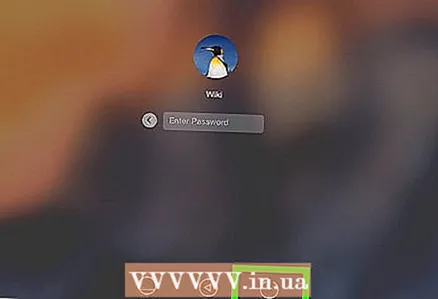 7 Éteignez votre ordinateur. Si vous ne parvenez pas à réduire un programme qui s'exécute en mode plein écran, maintenez enfoncé le bouton d'alimentation de l'ordinateur (ou débranchez le cordon d'alimentation) jusqu'à ce que l'ordinateur s'éteigne. Lorsque vous allumez votre ordinateur, toutes les fenêtres précédemment ouvertes seront fermées.
7 Éteignez votre ordinateur. Si vous ne parvenez pas à réduire un programme qui s'exécute en mode plein écran, maintenez enfoncé le bouton d'alimentation de l'ordinateur (ou débranchez le cordon d'alimentation) jusqu'à ce que l'ordinateur s'éteigne. Lorsque vous allumez votre ordinateur, toutes les fenêtres précédemment ouvertes seront fermées.
Conseils
- Enregistrez et quittez le jeu pour revenir à votre bureau afin que le jeu ne se bloque pas.
- La plupart des jeux modernes ont une option "Mode fenêtré" (ou similaire) qui vous permettra de jouer dans toute la fenêtre (mais pas en mode plein écran) et d'utiliser certains raccourcis clavier.
Avertissements
- Les anciens programmes peuvent se fermer lorsque vous essayez de les minimiser.